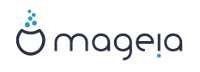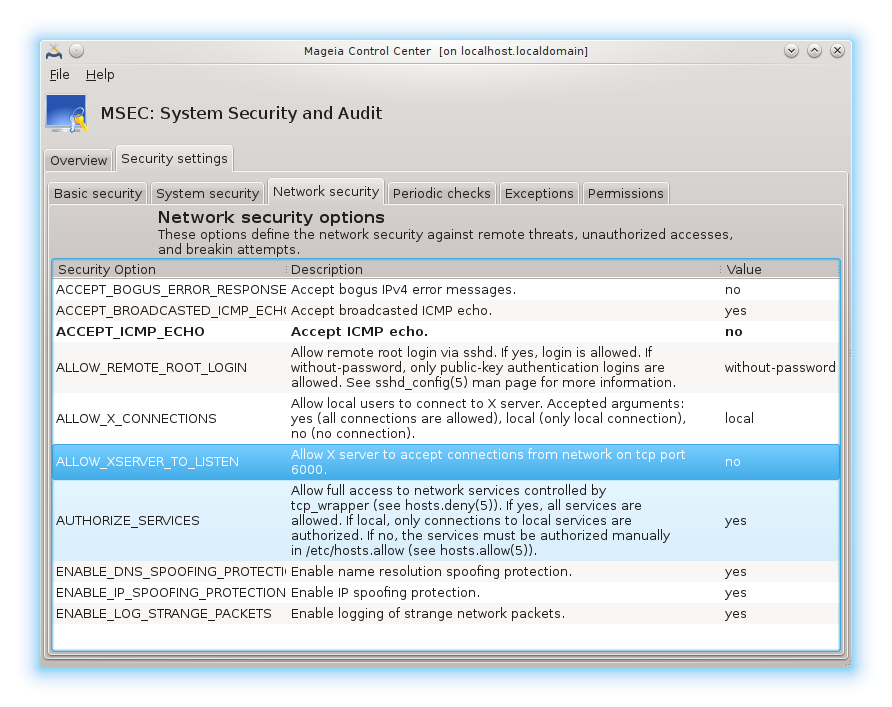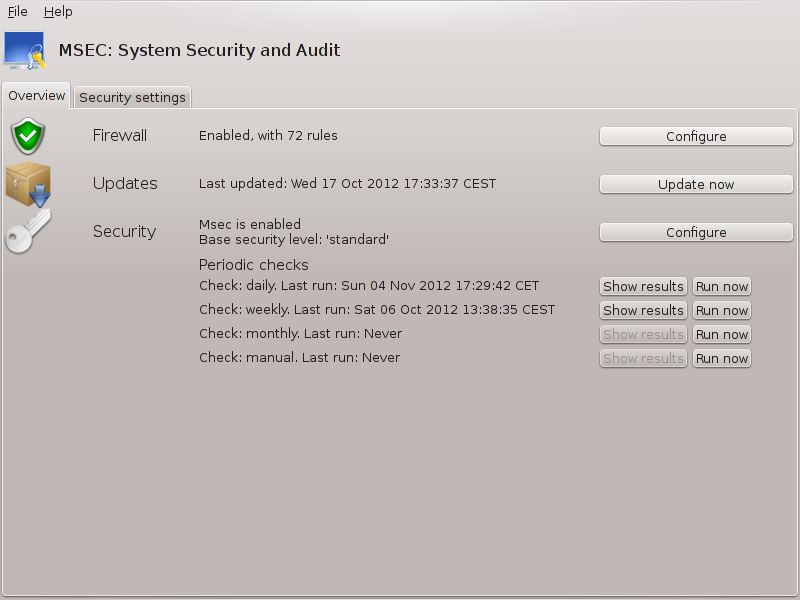
msecgui [43] é uma interface gráfica de usuário para o ms que permite configurar a segurança do sistema de acordo com duas abordagens:
Ele define o comportamento do sistema, ms impõe modificações no sistema para torná-lo mais seguro.
Ele carrega em verificações periódicas automaticamente no sistema, a fim de avisá-lo se algo parece perigoso.
ms usa o conceito de "níveis de segurança" que se destinam a configurar um conjunto de permissões do sistema, que pode ser auditado para alterações ou execução. Vários deles são propostos por Mageia, mas você pode definir seus próprios níveis de segurança personalizados.
Veja a imagem acima
A primeira aba ocupa a lista das diferentes ferramentas de segurança com um botão do lado direito para configurá-los:
Firewall, também encontrado no MCC / Segurança / Configurar seu firewall pessoal
Atualizações, também encontrado em Gestão MCC / Software / Atualize seu sistema
msec-se com algumas informações:
habilitado ou não
o nível de segurança de base configurada
a data das últimas verificações periódicas e um botão para ver um relatório detalhado e outro botão para executar as verificações agora.
Um clique na segunda aba ou na Segurança leva à mesma tela mostrada abaixo.
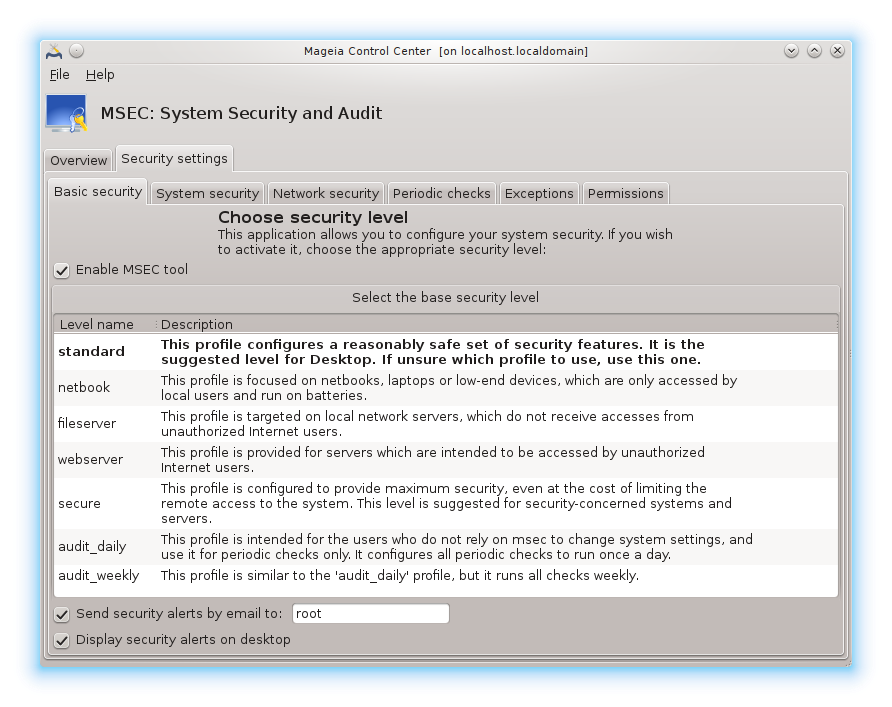
níveis de segurança:
Depois de ter marcado a caixa Ativar ferramenta MSEC, este guia permite por um duplo clique para escolher o nível de segurança que aparece em seguida, em negrito. Se a caixa não estiver marcada, o nível de «nenhum» é aplicada. Os seguintes níveis estão disponíveis:
Nível nenhum. Este nível destina-se você não quiser usar ms para controlar a segurança do sistema, e preferem sintonizá-la em seu próprio país. Ele desativa todas as verificações de segurança e coloca sem restrições ou limitações de configuração e configurações do sistema. Utilize este nível somente se você estiver sabendo o que você está fazendo, como seria deixar o sistema vulnerável a ataques.
Nível padrão. Esta é a configuração padrão quando instalado e é destinado a usuários casuais. Ele restringe várias configurações do sistema e executa verificações de segurança diárias que detectam alterações nos arquivos de sistema, contas do sistema e permissões de diretório vulneráveis. (Este nível é semelhante aos níveis 2 e 3 de versões ms passados).
Nível garantir. Este nível é destinado quando você quer garantir que seu sistema é seguro, ainda utilizável. Ele restringe ainda mais as permissões do sistema e executa verificações mais periódicas. Além disso, o acesso ao sistema é mais restrito. (Este nível é semelhante aos níveis 4 (Alta) e 5 (Paranoid) a partir de versões antigas ms).
Além desses níveis, diferente de segurança orientado para a tarefa também são fornecidos, como o servidor de arquivos, , servidor de internet e netbook níveis. Tais níveis de tentar a segurança do sistema de pré-configurar de acordo com os casos de uso mais comuns.
Os dois últimos níveis chamados audit_daily e audit_weekly não são realmente os níveis de segurança, mas sim ferramentas para apenas verificações periódicas.
Estes níveis são salvos em
etc/security/msec/level.<levelname>. Você pode
definir os seus próprios níveis de segurança personalizados, salvando-os em
arquivos específicos chamados nível
level.<levelname>, colocado na
pastaetc/security/msec/. Esta função é destina-se a
usuários avançados que exigem uma configuração de sistema personalizado ou
mais seguro.
Cuidado
Tenha em mente que os parâmetros modificados pelo usuário têm precedência sobre as configurações de nível padrão.
alertas de segurança:
Se você marcar a caixa de , os alertas de segurança gerados por ms vão ser enviados por e-mail local para o administrador de segurança nomeado no campo nas proximidades. Você pode preencher ou um usuário local ou um endereço de e-mail completo (o local de e-mail eo gerente de e-mail deve ser definido em conformidade). Por fim, você pode receber os alertas de segurança diretamente no seu desktop. Marque a caixa relevante para habilitá-lo.
Importante
É altamente recomendável ativar a opção de alertas de segurança, a fim de
informar imediatamente o administrador de possíveis problemas de segurança
de segurança. Se não, o administrador terá que verificar regularmente os
ficheiros disponíveis no /var/log/security.
opções de segurança:
Criar um nível de personalização não é a única maneira de personalizar a
segurança do computador, também é possível usar as guias apresentados aqui
depois de alterar qualquer opção desejada. Configuração atual de ms é
armazenado em /etc/security/msec/security.conf. Este
arquivo contém o nome do nível de segurança atual e a lista de todas as
modificações feitas para as opções.
Este guia mostra todas as opções de segurança na coluna do lado esquerdo, uma descrição na coluna central, e seus valores atuais na coluna do lado direito.

Para modificar uma opção, clique duas vezes nele e uma nova janela aparece (veja a imagem abaixo). Ele exibe o nome da opção, uma breve descrição, os valores reais e padrão, e uma lista drop-down, onde o novo valor pode ser selecionado. Clique no botão para validar a escolha.
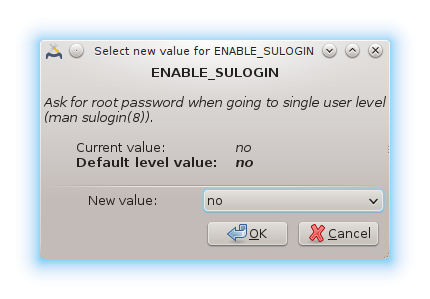
Cuidado
Não se esqueça quando sair msecgui para salvar definitivamente a configuração usando o menu . Se você tiver alterado as configurações, msecgui permite que você visualize as alterações antes de salvá-los.
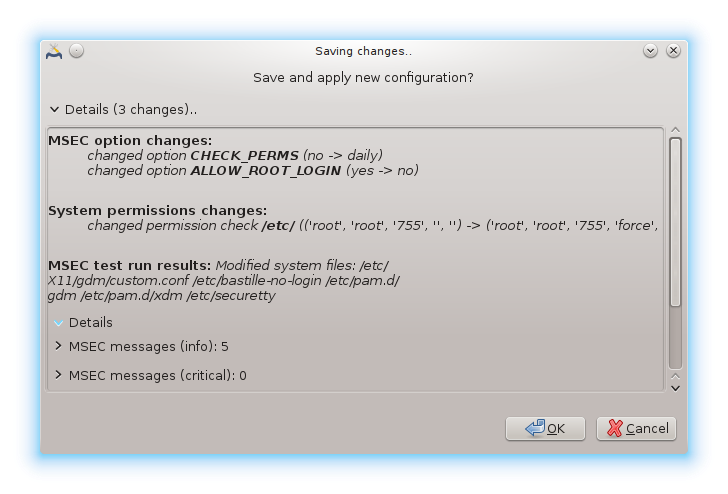
Verificações periódicas objetivo é informar o administrador de segurança por meio de alertas de todas as situações de segurança ms pensa potencialmente perigosa.
Essa guia exibe todas as verificações periódicas feitas por ms e sua freqüência se a caixa Ativar está marcada. As alterações são feitas como nos guias anteriores.
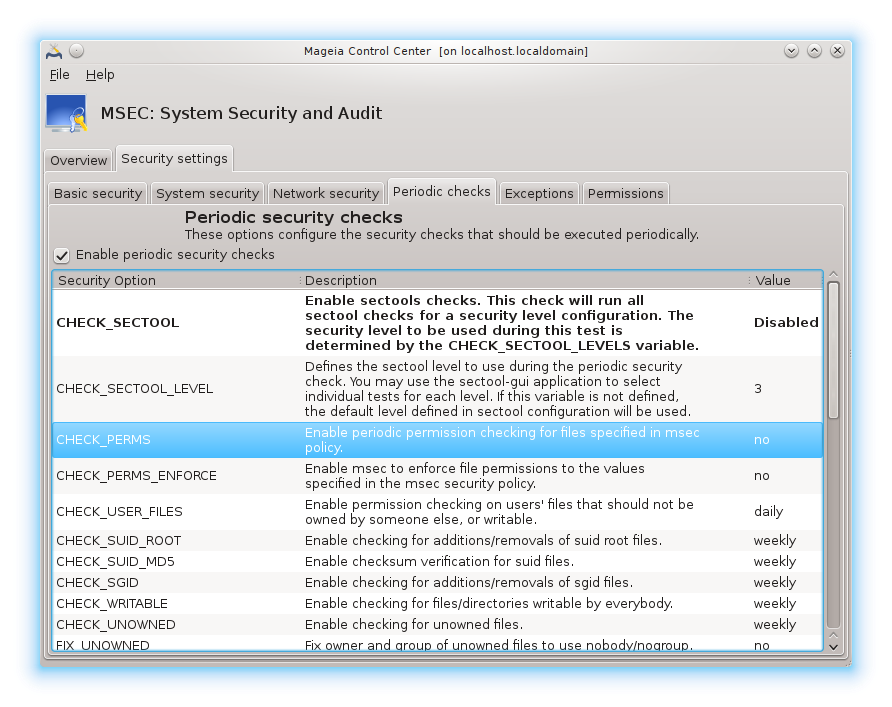
Às vezes, as mensagens de alerta são devidos a situações conhecidos e procurados. Nestes casos, eles são inúteis e tempo desperdiçado para o administrador. Essa guia permite que você crie tantas exceções que você quer evitar mensagens de alerta indesejados. É obviamente vazio na primeira partida ms. A imagem abaixo mostra quatro exceções.
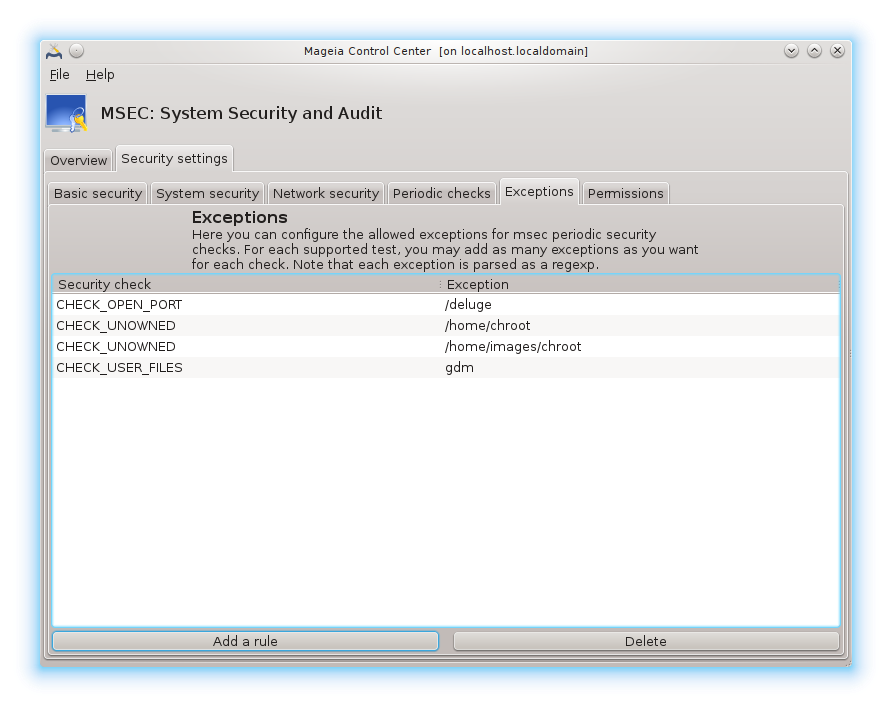
Para criar uma exceção, clique no
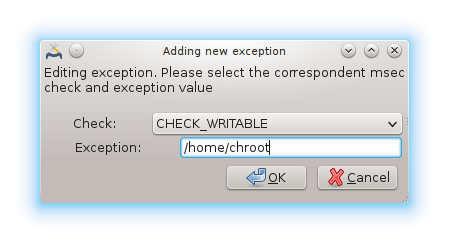
Selecione a verificação periódica queria na lista suspensa chamada Confira e, em seguida, digite o Exception na área de texto para baixo. Adicionar uma exceção, obviamente, não é definitivo, você pode excluí-lo usando o botão das exceções ou modificá-lo com um duplo clique.
Este guia destina-se a arquivos e diretórios permissões de controlo e aplicação.
Como para a segurança, ms possui diferentes níveis de permissões (padrão,
seguro, ..), eles são habilitados de acordo com o nível de segurança
escolhido. Você pode criar seus próprios níveis de permissão personalizados,
salvando-os em arquivos específicos chamados perm.<levelname>
colocado na pasta etc/security/msec/. Esta
função destina-se a usuários avançados que exigem uma configuração
personalizada. Também é possível usar a guia apresentado aqui depois de
alterar qualquer permissão que você deseja. Configuração atual é armazenado
em /etc/security/msec/perms.conf. Este arquivo contém a
lista de todas as modificações feitas para as permissões.
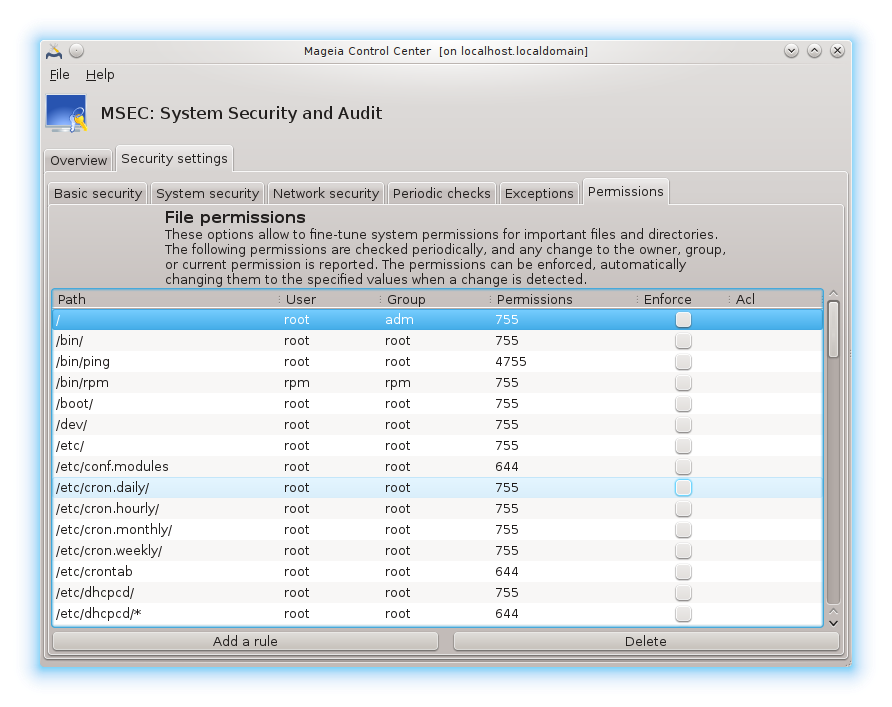
As permissões padrão são visíveis como uma lista de regras (uma regra por linha). Você pode ver no lado esquerdo, o arquivo ou pasta onde se encontra a regra, então o proprietário, em seguida, o grupo e, em seguida, as permissões dadas pela regra. Se, para uma dada regra:
Se caixa Aplicar não estiver marcada, msec apenas verifica se as permissões definidas para esta regra são respeitados e envia uma mensagem de alerta se não, mas não muda nada.
Se caixa Aplicar estiver marcada, então msec vai governar o respeito permissões na primeira verificação periódica e substituir as permissões.
Importante
Para que isso funcione, os CHECK_PERMS opção no guia verificação periódica deve ser configurado de acordo.
Para criar uma nova regra, clique no regra e preencha os campos como mostrado no exemplo abaixo. O coringa * é permitido no Arquivo. "Atual" não significa nenhuma modificação.
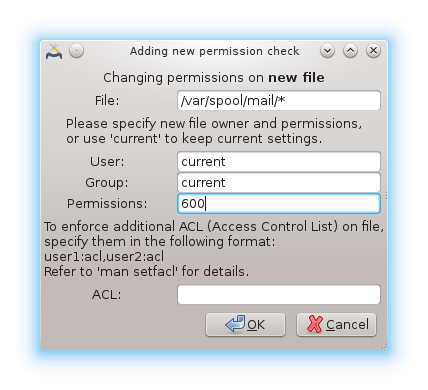
Clique no botão para validar a escolha e não se esqueça ao sair para salvar definitivamente a configuração utilizando o menu . Se você tiver alterado as configurações, msecgui permite que você visualize as alterações antes de salvá-los.
Nota
Também é possível criar ou modificar as regras editando o
/etc/security/msec/perms.conf.
Cuidado
Mudanças na aba Permissão (ou diretamente no arquivo de configuração) são tidos em conta na primeira verificação periódica (ver CHECK_PERMS opção no guia verificações periódicas ). Se você quer que eles sejam imediatamente tomadas em conta, use o comando msecperms em um console com direitos de root. Você pode usar antes, o comando msecperms-p saber as permissões que serão alterados por msecperms.
Cuidado
Não se esqueça que se você modificar as permissões em um console ou em um gerenciador de arquivos, de um arquivo de onde a caixa Aplicar é verificado no guia Permissões, msecgui vai escrever as permissões antigas de volta depois de um tempo, de acordo com a configuração das opções e CHECK_PERMS CHECK_PERMS_ENFORCE no verificações periódicas guia.